Laptop HP bị chai pin: Cần phải làm gì để khắc phục?
Laptop HP bị chai pin là một tình trạng phiền phức, khiến hiệu suất thời gian sử dụng máy tính bị giảm đi đáng kể, làm ảnh hưởng tới hiệu quả làm việc hay giải trí của người dùng. Ở bài viết dưới đây, Máy tính CDC sẽ giúp các bạn giải quyết lỗi Laptop HP bị chai pin chỉ với vài cách đơn giản và hiệu quả tại nhà.
1. DẤU HIỆU NHẬN BIẾT LAPTOP HP BỊ CHAI PIN
Khi laptop HP bị chai pin, máy tính sẽ bị sụt giảm thời lượng sử dụng, tần suất sạc pin ngày càng nhiều và gần nhau hơn. Ngoài ra, các bạn còn sẽ thấy pin laptop bị phồng, nóng... Khi gặp phải lỗi này, các bạn sẽ gặp phải những dấu hiệu sau:
- Thời gian sử dụng laptop HP giảm xuống
- Tần suất sạc pin tăng
- Laptop HP báo lỗi pin
- Laptop HP tự tắt nguồn khi không được cắm sạc
- Pin laptop HP bị phồng, bị nóng bất thường

2. NGUYÊN NHÂN LAPTOP HP BỊ CHAI PIN
2.1. Do thói quen sử dụng của người dùng
Đây thường là tác nhân chính dẫn tới hiện tượng laptop HP bị chai pin. Do thói quen sử dụng hằng ngày, trong 1 thời gian dài của người dùng để làm việc, giải trí... pin của laptop HP sẽ bị ảnh hưởng ít nhiều do cách sạc pin, thời gian sạc pin, chất lượng bộ sạc, nguồn điện sạc...

2.2. Do pin kém chất lượng
Pin kém chất lượng khiến cho laptop HP bị chai pin cũng một nhân tố có thể xảy ra. Có thể, pin laptop HP của bạn đã gặp lỗi trong quá trình sản xuất, hay do bạn đã thay mới pin laptop HP không chính hãng, không chất lượng, khiến cho pin laptop HP bị chai.
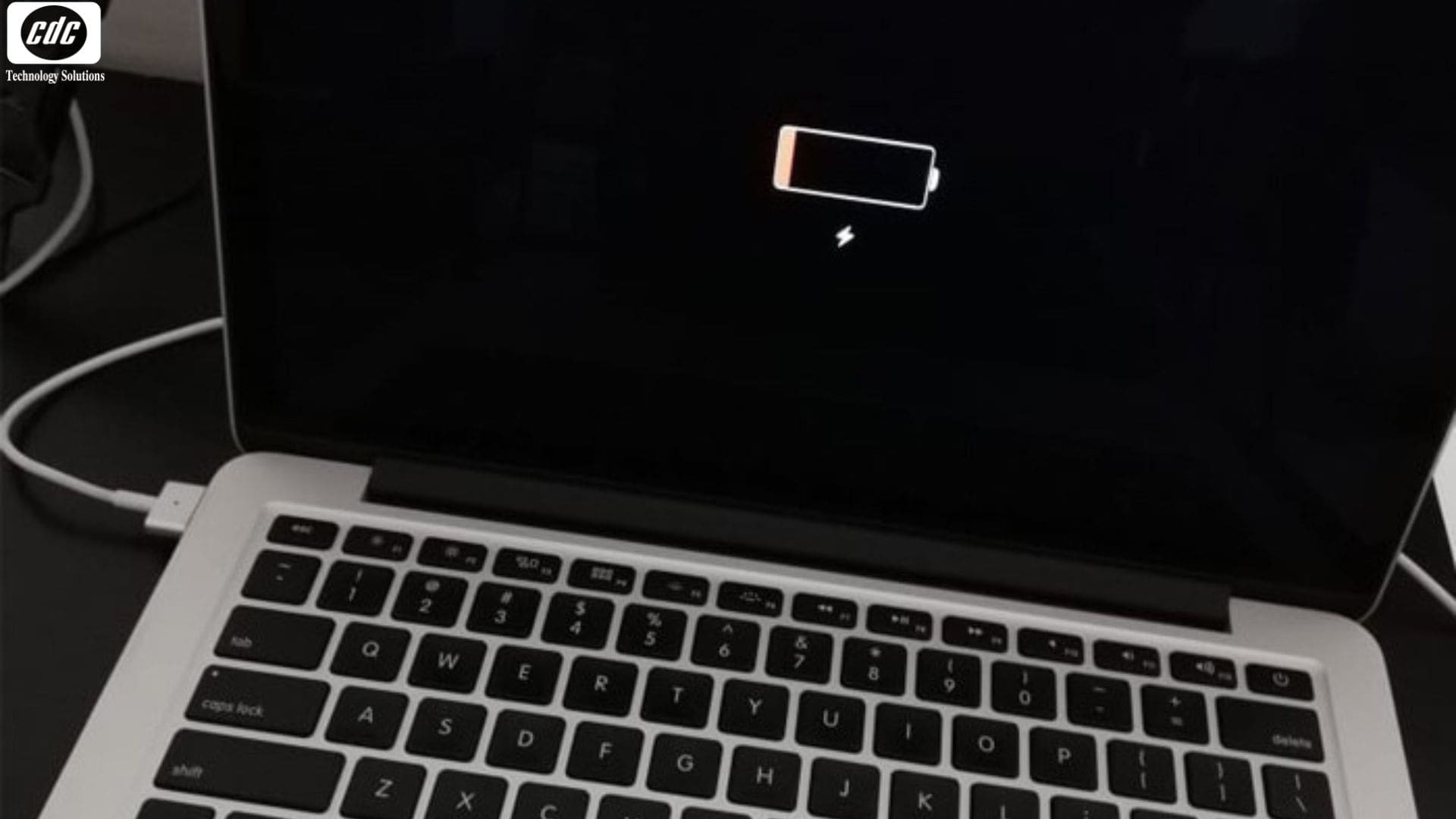
2.3. Do laptop HP đã cũ
Laptop HP qua thời gian sử dụng dài cũng sẽ mai một dần, yếu dần, cũng như các linh kiện cũng sẽ lão hóa, giảm hiệu suất hoạt động và pin laptop HP cũng không phải ngoại lệ.

3. CÁCH KHẮC PHỤC LAPTOP HP BỊ CHAI PIN
3.1. Reset pin laptop HP bằng phần mềm chuyên dụng
Bằng cách reset pin laptop HP, các bạn sẽ có quyền can thiệp vào mạch pin. Tuy nhiên, để thực hiện phương pháp này, các bạn cần lưu ý một số vấn đề sau đây:
- Pin phải ở mức 100%, phải được sạc đầy.
- Vừa cắm sạc và reset.
- Ngừng chạy tất cả các ứng dụng, phần mềm
- Sắp xếp thời gian reset
- Tắt chế độ sleep của máy
*Lưu ý: Phần mềm này là phần mềm chuyên nghiệp, có giá thành cao và khó thực hiện. Do đó, bạn chỉ nên thực hiện phương pháp này khi bạn có thời gian, trình độ, chuyên môn hoặc bạn có thể đem máy tới các cửa hàng sửa chữa laptop HP chuyên nghiệp để được hỗ trợ kịp thời nhé.

3.2. Làm mát pin laptop HP bằng cách đặt vào tủ lạnh
Đây là một cách đơn giản, hiệu quả và ai cũng có thể làm được tại nhà với thao tác đặt pin laptop HP vào ngăn đá. Với cách này, các bạn sẽ phục hồi hiệu suất của pin laptop HP từ 60 - 80%.
- Bước 1: Tắt máy và tháo rời pin laptop HP.
- Bước 2: Vệ sinh pin sạch sẽ, quấn một chiếc khăn khô xung quanh pin rồi đặt vào một cái túi zip.
- Bước 3: Cho túi pin vào ngăn đá từ lạnh từ 12-72 tiếng.
- Bước 4: Lấy pin ra khỏi tủ lạnh, chờ pin rã đông trong khoảng 10 tiếng.
- Bước 5: Lấy pin ra khỏi túi zip, bỏ khăn quấn quanh pin và lau khô pin.
- Bước 6: Lắp lại pin vào laptop HP và cắm sạc. Sau khi sạc đầy 100%, bạn hãy sử dụng laptop HP cho đến khi pin còn khoảng 3%, rồi tiếp tục cắm sạc lại lần nữa.
*Lưu ý: Cách này chỉ áp dụng đối với loại pin NiMH hay NiCD. Áp dụng cách này với các loại pin khác sẽ không đạt được hiệu quả cao.

3.3. Thay mới pin linh kiện
Nếu bạn chưa có đủ khả năng tài chính để thay pin laptop chính hãng nhưng muốn loại pin sử dụng tạm thời mà ổn định thì các loại pin laptop HP OEM sẽ là lựa chọn phù hợp nhất dành cho bạn. Đây là dòng pin hàng linh kiện giá rẻ, giúp bạn tiết kiện chi phí thay mới pin nhưng không có chất lượng tốt như pin chính hãng

3.4. Thay mới pin chính hãng
Pin laptop HP chính hãng luôn sở hữu chất lượng tốt nhất và ổn định nhất, ít khi gặp lỗi và có thể sử dụng trong thời gian dài. Tuy nhiên, vì là hàng chính hãng nên có thể giá thành sẽ hơi cao so với hàng linh kiện, nhưng chất lượng luôn đảm bả tốt nhất.

4. Mẹo sử dụng laptop HP để tránh tình trạng laptop HP bị chai pin
- Cài đặt độ sáng màn hình phù hợp: Năng lượng pin chủ yếu dùng chạy phần cứng và hiển thị màn hình. Các bạn hãy điều chỉnh cường độ sáng màn hình vừa phải để tránh lãng phí điện năng tiêu thụ và giảm thiểu khả năng laptop HP bị chai pin.
- Không sạc pin qua đêm: Cắm sạc qua đêm sẽ khiến pin laptop HP bị sạc quá mức, dẫn đến chai pin và giảm tuổi thọ pin.
- Không cắm, rút sạc giữa chừng: Việc cắm, rút sạc thất thường, giữa chừng sẽ khiến cho pin bị ngắt quãng sạc pin liên tục, dễ dẫn đến hiện tượng laptop HP bị chai pin.
- Sử dụng bộ sạc chính hãng, đúng nguồn điện: Bộ sạc kém chất lượng hoặc không tương thích có thể gây ra các vấn đề về điện áp, dẫn đến laptop HP bị chai pin sau 1 thời gian dài sử dụng..
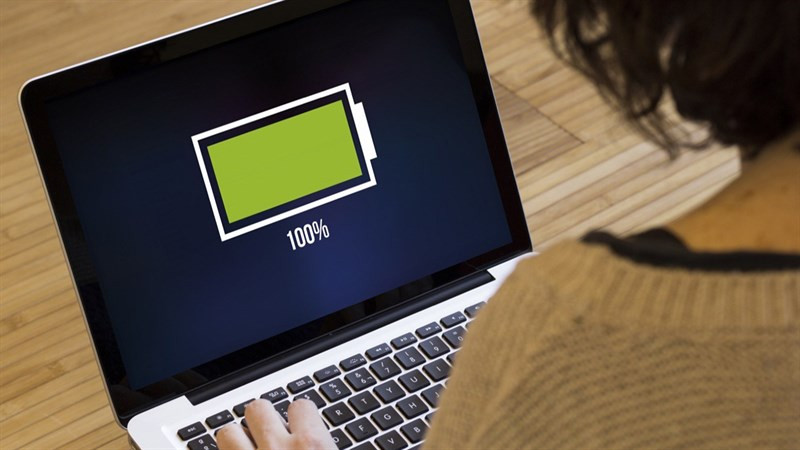
4. TỔNG KẾT
Như vậy, ở bài viết trên, Máy tính CDC đã bật mí cho các bạn các cách khắc phục tình trạng laptop HP bị chai pin với vài bước cách đơn giản, giúp các bạn sửa lỗi phiền phức này một cách nhanh chóng và hiệu quả tại nhà.
Nếu các bạn có thắc mắc hay câu hỏi được giải đáp, hãy liên hệ ngay với chúng tôi qua Hotline: 0983366022 và Website: MaytinhCDC.vn để được giải đáp câu hỏi và được tư vấn chi tiết nhé.
Bạn có thể tham khảo:
- Ưu nhược điểm của bút cảm ứng trên HP Pavilion x360
- Laptop HP bị mất tiếng: 5 nguyên nhân và 9 cách sửa hiệu quả
- Hướng dẫn cách sửa Laptop Lenovo bị đơ nhanh nhất
Công ty Cổ phần Vật tư và Thiết bị văn phòng CDC
Trụ sở chính: C18, Lô 9, KĐTM. Định Công, P. Định Công, Q. Hoàng Mai, TP. Hà Nội
Hotline 1: 0983.366.022 (Hà Nội)
CN.HCM: 51/1 Giải Phóng, Phường 4, Quận Tân Bình, TP Hồ Chí Minh
Hotline 2: 0904.672.691 (TP.HCM)
Website: maytinhcdc.vn
Facebook: https://www.facebook.com/maytinhcdc.vn/




